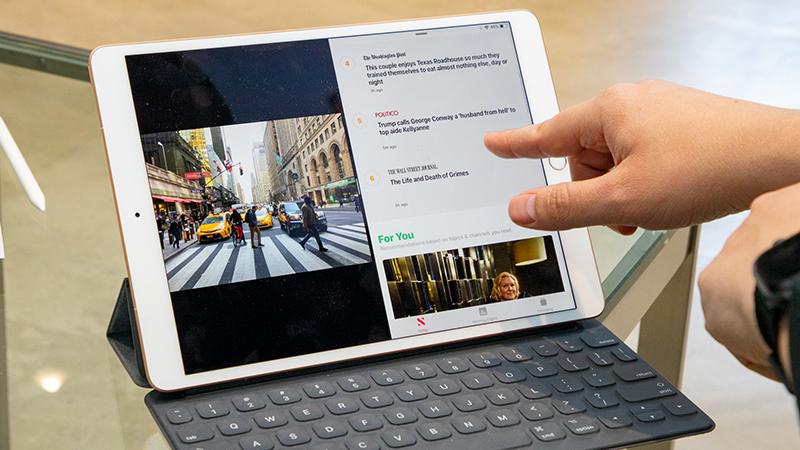Nâng Cao Kỹ Năng Google Sheet: Kết Hợp Hàm INDEX và MATCH
Bạn đang xử lý một bảng tính Google Sheet đồ sộ và muốn tìm kiếm thông tin một cách hiệu quả? Việc kết hợp hàm INDEX và MATCH chính là chìa khóa giúp bạn làm điều đó!
Trong bài viết này, Kenhgamethu sẽ hướng dẫn bạn cách kết hợp hai hàm mạnh mẽ này để tự động hóa việc tra cứu dữ liệu và nâng cao hiệu suất làm việc trên Google Sheet.
Hàm INDEX và MATCH: Giới Thiệu Chung
1. Hàm INDEX – “Chỉ Điểm” Giá Trị Cần Tìm
Hàm INDEX giống như một “lệnh bài” giúp bạn trích xuất giá trị của một ô cụ thể trong bảng dữ liệu. Bạn chỉ cần cung cấp vị trí hàng và cột của ô đó, hàm INDEX sẽ “biết tuốt” và trả về kết quả ngay lập tức.
Công thức chung:
=INDEX(tham_chiếu, [hàng], [cột])Ví dụ:

Trong ví dụ này, =INDEX(E2:E9,2,0) sẽ trả về giá trị 26 – tổng điểm ở hàng thứ 2 trong dải ô từ E2 đến E9.
2. Hàm MATCH – “Truy Tìm” Vị Trí Chính Xác
Hàm MATCH có nhiệm vụ tìm kiếm một giá trị cụ thể trong một cột hoặc hàng và trả về vị trí tương đối của giá trị đó.
Công thức chung:
=MATCH(khóa_tìm_kiếm, dải_ô, [loại_tìm_kiếm])Ví dụ:

Trong ví dụ này, =MATCH(B12,A2:A9,0) sẽ trả về giá trị 2 – vị trí của “Cao Thiên Kim” trong dải ô từ A2 đến A9.
Kết Hợp “Song Kiếm” INDEX và MATCH
Giờ là lúc kết hợp sức mạnh của hai hàm này để tạo nên một công cụ tìm kiếm thông tin “bất khả chiến bại” trên Google Sheet!
Công thức chung:
=INDEX(tham_chiếu, MATCH(khóa_tìm_kiếm, dải_ô, [loại_tìm_kiếm]), [cột])Ví dụ:

Công thức =INDEX(E2:E9,MATCH(B12,A2:A9,0),0) sẽ giúp bạn tìm tổng điểm của học sinh “Cao Thiên Kim” (B12) bằng cách:
- MATCH(B12,A2:A9,0): Xác định vị trí của “Cao Thiên Kim” trong cột Họ và tên (A2:A9) là
2. - INDEX(E2:E9, 2 ,0): Trả về giá trị ở hàng thứ
2trong cột Tổng điểm (E2:E9), kết quả là26.
Lợi Ích “Vàng” Khi Kết Hợp INDEX và MATCH
- Linh hoạt: Tra cứu giá trị dựa trên bất kỳ cột nào, không giới hạn như VLOOKUP.
- Chính xác: Kết quả luôn chính xác ngay cả khi thêm bớt cột trong bảng dữ liệu.
- Hiệu quả: Tự động hóa việc tìm kiếm và cập nhật thông tin, tiết kiệm thời gian.
Những Lỗi Thường Gặp Và Cách Khắc Phục
| Lỗi | Nguyên nhân | Cách khắc phục |
|---|---|---|
| #N/A | Nhập sai dải ô hoặc không tìm thấy giá trị. | Kiểm tra lại dải ô và giá trị cần tìm kiếm. |
| #REF | Dải ô tham chiếu bị xóa hoặc khai báo sai. | Kiểm tra lại đối số tham chiếu trong công thức. |
| #ERROR | Nhập sai cú pháp của hàm. | Kiểm tra lại cú pháp của hàm INDEX và MATCH. |
| #VALUE | Khai báo sai kiểu dữ liệu trong các đối số của hàm. | Kiểm tra và đảm bảo các đối số có kiểu dữ liệu phù hợp. |
Bài Tập Vận Dụng

Bài tập 1: Tìm Tên NV, Chức vụ, Phòng ban theo Mã NV (C17).
Bài tập 2: Tìm lương theo tháng của nhân viên (C17, C16).
Kết Luận
Việc kết hợp hàm INDEX và MATCH là một kỹ năng quan trọng giúp bạn khai thác tối đa sức mạnh của Google Sheet. Hãy luyện tập thường xuyên để thành thạo và áp dụng “bộ đôi” này vào công việc hàng ngày của bạn!
Đừng quên ghé thăm Kenhgamethu thường xuyên để cập nhật thêm nhiều thủ thuật Google Sheet hữu ích khác nhé!